Die Einschränkung eines neuen Segments auf einen Ablenkungswinkel beschränkt das Segment auf einen angegeben Winkel gemessen vom vorherigen Segment oder einem Segment eines vorhandenen Features. Die Befehle sind beim Erstellen einer Linie oder eines Polylinien-Features im Kontextmenü verfügbar.
Positive Werte werden gegen den Uhrzeigersinn gemessen. Negative Werte werden im Uhrzeigersinn gemessen.
Ablenkung
Ein Ablenkungswinkel wird vom letzten Segment in der aktiven Skizze aus gemessen.
- Legen auf der Registerkarte Bearbeiten die Voreinstellungen für das Fangen fest, und zeigen Sie den Bereich Features erstellen an.
- Aktivieren Sie in der Gruppe Fangen die Fangeinstellungen.
Tipp:
Um die Funktion "Fangen" vorübergehend zu deaktivieren, halten Sie beim Zeichnen eines Features die Leertaste gedrückt.
- Klicken Sie in der Gruppe Features auf Erstellen
 .
.
- Aktivieren Sie in der Gruppe Fangen die Fangeinstellungen.
- Wählen Sie in dem Bereich eine Linien- oder Polygon-Feature-Vorlage aus, und klicken Sie auf Linie
 oder Polygon
oder Polygon  .
.Die Werkzeugleiste "Konstruktion" wird im unteren Bereich der Karte angezeigt.

- Erstellen Sie mindestens ein Segment.
- Klicken Sie mit der rechten Maustaste, und klicken Sie auf Ablenkung
 , oder drücken Sie F.
, oder drücken Sie F. - Im Dialogfeld Ablenkung geben Sie den horizontalen Ablenkungswinkel und das Einheitenformat an.
- Wenn das Feature Z-Wert-Unterstützung aufweist, geben Sie die Neigung des Winkels für die Z-Richtung an.
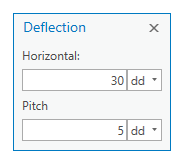
- Drücken Sie die Eingabetaste, um das Segment auf den angegebenen Winkel zu beschränken.
- Drücken Sie die Esc-Taste, um die Einschränkung zu verwerfen und einen neuen Winkel anzugeben.
- Geben Sie die Entfernung des Segments an, und erstellen Sie den Stützpunkt mit einer der folgenden Methoden.
- Bewegen Sie den Mauszeiger, und klicken Sie auf die Karte.
- Klicken Sie mit der rechten Maustaste, und wählen Sie Entfernung
 aus.
aus.
- Klicken Sie auf der Konstruktionswerkzeugleiste auf Fertig stellen
 , oder drücken Sie F2.
, oder drücken Sie F2.
Segmentablenkung
Da der Segmentablenkungswinkel von einem Segment eines vorhandenen Features aus gemessen wird, klicken Sie mit der rechten Maustaste, um das Kontextmenü anzuzeigen.
- Legen auf der Registerkarte Bearbeiten die Voreinstellungen für das Fangen fest, und zeigen Sie den Bereich Features erstellen an.
- Aktivieren Sie in der Gruppe Fangen die Fangeinstellungen.
Tipp:
Um die Funktion "Fangen" vorübergehend zu deaktivieren, halten Sie beim Zeichnen eines Features die Leertaste gedrückt.
- Klicken Sie in der Gruppe Features auf Erstellen
 .
.
- Aktivieren Sie in der Gruppe Fangen die Fangeinstellungen.
- Wählen Sie in dem Bereich eine Linien- oder Polygon-Feature-Vorlage aus, und klicken Sie auf Linie
 oder Polygon
oder Polygon  .
.Die Werkzeugleiste "Konstruktion" wird im unteren Bereich der Karte angezeigt.

- Erstellen Sie mindestens ein Segment.
- Klicken Sie mit der rechten Maustaste auf ein Segment eines vorhandenen Features, und klicken Sie auf Segmentablenkung
 , oder drücken Sie F7.
, oder drücken Sie F7. - Im Dialogfeld Segmentablenkung geben Sie den horizontalen Ablenkungswinkel und das Einheitenformat an.
- Wenn das Feature Z-Wert-Unterstützung aufweist, geben Sie die Neigung des Winkels für die Z-Richtung an.
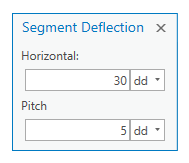
- Drücken Sie die Eingabetaste, um das Segment auf den angegebenen Winkel zu beschränken.
- Drücken Sie die Esc-Taste, um die Einschränkung zu verwerfen und einen neuen Winkel anzugeben.
- Geben Sie die Entfernung des Segments an, und erstellen Sie den Stützpunkt mit einer der folgenden Methoden.
- Bewegen Sie den Mauszeiger, und klicken Sie auf die Karte.
- Klicken Sie mit der rechten Maustaste, und wählen Sie Entfernung
 aus.
aus.
- Klicken Sie auf der Konstruktionswerkzeugleiste auf Fertig stellen
 , oder drücken Sie F2.
, oder drücken Sie F2.